Эффективная работа с Руководством пользователя PDFelement
Как проверить орфографию в PDF?
PDFelement позволяет пользователям проверять правописание PDF-файлов и предлагает варианты исправления слов с ошибками. Эта функция полезна, когда пользователи хотят вычитать текст. Вы можете проверить возможные ошибки, а затем подтвердить каждое исправление.
По умолчанию PDFelement автоматически проверяет орфографию, когда вы используете инструмент «Редактировать» или «Добавить текст». Вы можете отключить автоматическую проверку орфографии, сняв флажок «Включить проверку орфографии слова» в меню «Файл» > «Настройки» > «Общие».
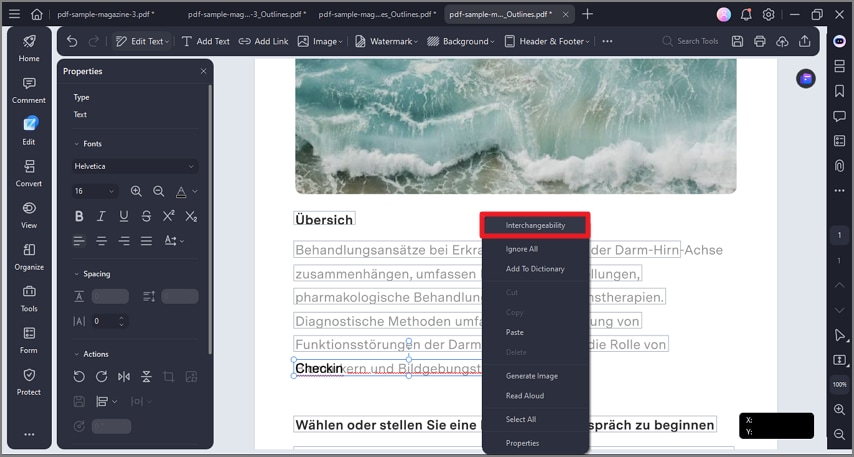
Включить проверку орфографии слов
Чтобы проверить орфографию в документе, выполните следующие действия:
- Убедитесь, что опция «Включить проверку орфографии слов» в меню «Файл» > «Настройки» > «Общие» отмечена.
- Нажмите кнопку «Редактировать>Редактировать текст», затем выделите раздел, который вы хотите проверить. В случае ошибки под подозрительным словом появится красная волнистая линия.
- Щелкните правой кнопкой мыши слова, вы получите предложения по исправлению. Нажмите на одно из предложенных вариантов написания, чтобы обновить написание или вставить правильное слово.
- Если неправильный текст является аббревиатурой или специальным термином, вы можете выбрать опцию «Игнорировать все», тогда эта аббревиатура или термин в этом файле будут распознаны как правильные при проверке орфографии. При повторном открытии этого файла аббревиатура или специальный термин снова будут признаны неверными.
- Если вы хотите, чтобы какие-то слова всегда признавались правильными, то вы можете добавить эти слова в словарь. При выборе опции «Добавить в словарь» это слово будет распознаваться как правильное независимо от того, какой PDF-файл вы открываете. Кроме того, вы можете перейти в «Файл» > «Настройки» > «Общие», нажать кнопку «Пользовательский словарь» и добавить или удалить слово по своему усмотрению.
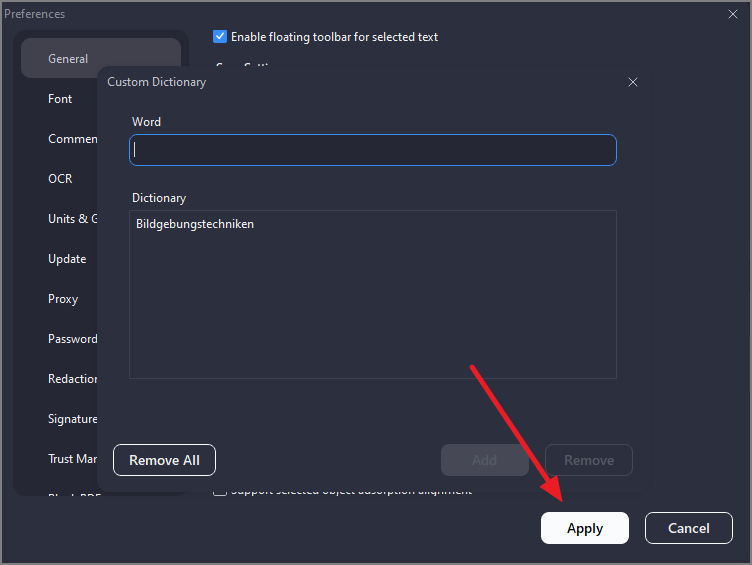
Параметры проверки орфографии


